Променете настройките за паркиране на ядрото, мащабиране на честотата на процесора в Windows 11/10
Съвременните процесори(CPUs) стават изключително мощни. Това е така, защото те се захранват от няколко ядра. Тези множество ядра определено могат да накарат процесора(CPU) да достигне много висока обща тактова честота, но всички тези ядра заедно всъщност консумират много енергия. Windows има решение на този проблем. Той се справя с него, като поставя всички неизползвани ядра в режим на готовност или паркиране, така че да може да се пести енергия и да има по-малко генериране на топлина.
Windows обаче не позволява на потребителите да задават мащабиране на честотата на процесора . (CPU)Освен това не позволява никакъв контрол върху това колко ядра и кога са поставени в режим на паркиране. Тук ParkControl влиза в действие и може да ви помогне. ParkControl е безплатен и преносим инструмент, който може да се използва за настройване на настройките за паркиране и мащабиране на честотата на процесора .(CPU)
Какво е паркиране на ядрото(Core Parking) и мащабиране на честотата на процесора(CPU Frequency Scaling)
Основното паркиране(Core Parking) е основно атрибут (настройка) на Power Profiles . Тази функция на процесора(CPU) основно кара процесорите ви да преминат в режим на заспиване, известен като (C6). Тази функция се поддържа от повечето нови процесори. По принцип (Basically)Core Parking позволява на компютъра ви да пести енергия. Отделните(Individual) процесорни ядра могат да бъдат деактивирани с тази функция, когато вашата система е неактивна, и освен това тя може да бъде включена отново, когато индивидът възобнови работата в системата.
Мащабирането на честотата на процесора(CPU Frequency Scaling) е функция, която позволява на операционната система да увеличава или намалява честотата на процесора(CPU) , за да спести енергия. В зависимост от натоварването на системата, честотите на процесора(CPU) могат да се мащабират автоматично, това е в отговор на ACPI събитията. Може да се направи и ръчно с помощта на някои програми.
Контролирайте(Control CPU) настройката за мащабиране на честотата на процесора с ParkControl
Казано по-просто, това безплатно приложение всъщност позволява да се коригира ядрото за паркиране(Core Parking) на процесора(CPU) за един или повече енергийни профили на машината. Под преносим това означава, че инструментът наистина се нуждае от инсталация. Това означава, че за да започнете с този инструмент, просто трябва да изтеглите и стартирате изпълним файл.
ParkControl , безплатният инструмент за контрол на настройката за мащабиране на честотата на процесора и паркирането на (CPU)ядрото(Core) , е лек инструмент; с размер от само 1,44 мегабайта. Инструментът също няма инсталатор.
Интерфейсът на ParkControl е разделен на два панела:
- Настройки за мащабиране на честотата на процесора за захранващ профил вляво:(CPU frequency scaling settings for power profile to the left:) Тази част от панела разполага с падащо меню, което може да се използва за активиране на профил на захранване.
- Текущо състояние на захранването на системата вдясно:(Current system power status to the right: ) Тази част от панела показва броя на ядрата на процесора, честотата и състоянието на използване/паркиране.
Инструментът също така има опции за активиране на паркиране AC, паркиране DC, честотно мащабиране AC, честотно мащабиране DC. Динамичното усилване(Dynamic Boost) (автоматично превключване на плановете за захранване на празен/активен режим) изисква ParkControl Pro(ParkControl Pro) , който не е безплатен.
СЪВЕТ(TIP) : Quick CPU ви позволява да наблюдавате и оптимизирате производителността на процесора(CPU) и консумацията на енергия(Power) .
Контролирайте(Control CPU) паркирането на ядрото на процесора с ParkControl
С ParkControl човек може лесно да избере внимателно конфигурацията на захранващия профил, което помага да се управлява ефективно как Windows контролира паркирането на ядрото на процесора.
Как да използвате ParkControl
На първо(First) място, изтеглете и инсталирайте ParkControl . След като приложението се стартира, ще видите, че интерфейсът на инструмента е лесен за разбиране.
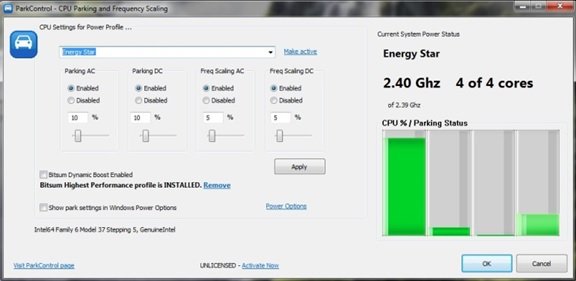
ParkControl може да се използва за деактивиране на някои от неизползваните ядра на вашата система, когато се зарежда бавно. Както казахме, по този начин може да се намали консумацията на енергия, а също и разсейването на топлината от системата. Тъй като Windows не предоставя директен начин за регулиране на тези параметри, ParkControl става победител тук.
ParkControl ви позволява да конфигурирате колко процесорни(CPU) ядра действително се поставят в режим на паркиране от Windows . Освен това може да ви помогне да намерите най-подходящата конфигурация за вашия компютър, която ще ви помогне да извлечете максимума от вашия процесор(CPU) . Има много предимства от използването на този инструмент, подобрена производителност на процесора(CPU) , спестяване на време и също така спестяване на консумация на енергия от различни ядра на процесора.
Можете да изтеглите ParkControl от тук. (from here.)Важно е да знаете(important that you know) за промените, които правите, и затова не е инструмент, който всеки може да използва. Прочетете(Read) и научете за промените, които трябва да приложите към вашата система, и след това ги прилагайте лесно с помощта на този инструмент.
Споделете вашите наблюдения с нас.(Do share your observations with us.)
Intel Extreme Tuning Utility , AMD OverDrive Utility са други подобни инструменти, които може да ви заинтересуват. Някои от вас може да искат да прочетат и за PC Overclocking и дали наистина си заслужава.
Related posts
Core Temp: Измервайте и наблюдавайте температурата на процесора в Windows 11/10
Настройте настройките за поверителност и коригирайте проблеми с поверителността в Windows 11/10
Как да сменяте твърди дискове в Windows 11/10 с Hot Swap
Най-добрият безплатен софтуер за разписание за Windows 11/10
Най-добрият безплатен софтуер за монтиране на ISO за Windows 11/10
Най-добрият безплатен софтуер за 3D човешка анатомия за Windows 11/10
Безплатен софтуер за анализатор на дисково пространство за Windows 11/10
Най-добрият безплатен софтуер за интернет сигурност за компютър с Windows 11/10
Инсталирайте и актуализирайте целия софтуер наведнъж с Ninite за Windows 11/10
Най-добрият безплатен софтуер за конвертиране на аудио формат за Windows 11/10
Най-добрият безплатен софтуер за OCR за Windows 11/10
Къде да намерите спецификациите на компютърния хардуер в Windows 11/10
Най-добрият безплатен софтуер за видеоконференции за Windows 11/10
Как да използвате Sandboxie на Windows 11/10
Как да копирате пътя на файл или папка в Windows 11/10
Как да измерим времето за реакция в Windows 11/10
Как да накарате прозореца да остане винаги отгоре в Windows 11/10
Най-добрият безплатен софтуер за създаване на музика за Windows 11/10
Изтеглете софтуера Dell SupportAssist за Windows 11/10
Какво е пясъчна кутия? Безплатен софтуер за пясъчна среда за компютър с Windows 11/10
